Microsoft visual c 2018 redistributable x64 настройка не завершена: Неопознанная ошибка 0x80240017 при установке Visual C++ Redistributable
Содержание
Неопознанная ошибка 0x80240017 при установке Visual C++ Redistributable
Обновлено windows
Очень распространенная проблема при установке Распространяемого пакета Visual C++ 2015 и 2017 в Windows 7 и 8.1 — неопознанная ошибка 0x80240017 после запуска файла установки vc_redist.x64.exe или vc_redist.x86.exe с сообщением «Настройка не завершена», причем разобраться, в чем именно дело и как исправить ситуацию подчас бывает сложно. Примечание: если
В этой инструкции подробно о том, чем может быть вызвана такая ситуация, как исправить ошибку 0x80240017 и установить Visual C++ Redistributable в Windows 7 или 8.1. Примечание: если вы уже всё испробовали, но ничего не помогает, можно использовать неофициальный способ установки библиотек, который описан в конце инструкции Как скачать и установить Visual C++ 2008-2017 Redistributable, с большой вероятностью установка пройдет без ошибок.
Исправление ошибки 0x80240017 при установке компонентов Visual C++ 2015 и 2017
Чаще всего причиной неопознанной ошибки 0x80240017 при установке распространяемых компонентов Visual C++ 2015 (2017) являются те или иные неполадки Центра Обновлений Windows 7 или Windows 8. 1.
1.
Если вы каким-то образом блокировали или отключали центр обновлений Windows, использовали «активаторы» — всё это может привести к рассматриваемой проблеме.
В том случае, если ничто из указанного не делалось, а на компьютере или ноутбуке установлена чистая лицензионная Windows, сначала попробуйте следующие простые методы решения проблемы:
- При наличии стороннего антивируса или файрволла временно отключите его и попробуйте временно его отключить и повторить установку.
- Попробуйте использовать встроенное устранение неполадок: Панель управления — Устранение неполадок — Устранение неполадок Центра обновления Windows, в разделе «Система и безопасность» или «Просмотр всех категорий».
- Установите обновление KB2999226 для вашей системы. Если при установке обновления возникнут проблемы, далее будет описан возможный путь решения. Скачать KB2999226 можно с официального сайта:
- https://www.microsoft.com/ru-RU/download/details.aspx?id=49077 — Windows 7 x86 (32 бита)
- https://www.
 microsoft.com/ru-ru/download/details.aspx?id=49093 — Windows 7 x64
microsoft.com/ru-ru/download/details.aspx?id=49093 — Windows 7 x64 - https://www.microsoft.com/ru-ru/download/details.aspx?id=49071 — Windows 8.1 32-бит
- https://www.microsoft.com/ru-RU/download/details.aspx?id=49081 — Windows 8.1 64-бит
Если ничто из этого не сработало, либо не удалось исправить ошибки Центра управления и установить обновление KB2999226, попробуйте следующие варианты.
Дополнительные способы исправить ошибку
Если при устранении неполадок были выявлены ошибки центра обновления, но они не были исправлены, попробуйте такой метод: запустите командную строку от имени администратора, а затем по порядку введите следующие команды, нажимая Enter после каждой из них:
net stop wuauserv net stop cryptSvc net stop bits net stop msiserver ren C:\Windows\SoftwareDistribution SoftwareDistribution.old ren C:\Windows\System32\catroot2 catroot2.old net start wuauserv net start cryptSvc net start bits net start msiserver
Затем вновь попробуйте выполнить установку компонентов Visual C++ нужной версии. Подробнее про исправление ошибок центра обновления Windows вручную.
Подробнее про исправление ошибок центра обновления Windows вручную.
На некоторых системах с Windows 7 и 8.1 вы можете получить сообщение о том, что обновление KB2999226 не применимо к вашему компьютеру. В этом случае попробуйте сначала установить компоненты «Универсальная среда выполнения C для Windows 10» (не обращайте внимание на название, сам файл предназначен именно для 7-ки, 8 и 8.1) с официального сайта https://www.microsoft.com/ru-ru/download/details.aspx?id=48234, затем перезагрузить компьютер и повторить попытку установки обновления.
Если и это не помогло, для установки обновления KB2999226, можно использовать такие шаги:
- Скачайте файл обновления с расширением .msu с официального сайта.
- Распакуйте этот файл: его можно открыть с помощью обычного архиватора, например, 7-Zip успешно это делает. Внутри вы увидите несколько файлов, один из них — файл .CAB с указанием номера обновления, например, Windows6.1-KB2999226-x64.cab (для Windows 7 x64) или Windows8.
 1-KB2999226-x64.cab (для Windows 8.1 x64). Скопируйте этот файл в удобное расположение (лучше не на рабочий стол, а, например, в корень диска C:, так будет проще вводить путь в следующей команде).
1-KB2999226-x64.cab (для Windows 8.1 x64). Скопируйте этот файл в удобное расположение (лучше не на рабочий стол, а, например, в корень диска C:, так будет проще вводить путь в следующей команде). - Запустите командную строку от имени администратора, введите команду (используя свой путь к файлу .cab с обновлением): DISM.exe /Online /Add-Package /PackagePath:C:\Windows6.1-KB2999226-x64.cab и нажмите Enter.
- Похожий путь, но без предварительной распаковки файла .msu — команда wusa.exe путь_к_файлу_обновления.msu в командной строке, запущенной от имени администратора и без каких либо параметров.
И наконец, если всё пройдет успешно, то обновление будет установлено. Перезагрузите компьютер и проверьте, появляется ли неопознанная ошибка 0x80240017 «Настройка не завершена» при установке Visual C++ 2015 (2017) в этот раз.
remontka.pro в Телеграм | Способы подписки
Ошибка 0xc00007b «Приложение не удалось запустить правильно»
Автор: Kamil Anwar7 июня 2023 г.
7 минут чтения
Камиль является сертифицированным системным аналитиком или отсутствующая библиотека динамической компоновки (DLL) файлы, необходимые приложению для правильной работы. Поврежденные файлы DLL могут быть вызваны вредоносным ПО или сторонним антивирусным программным обеспечением, поскольку файлы DLL загружаются в ОЗУ для создания графики, звука и других функций. Следовательно, когда файлы DLL потребляют большой объем оперативной памяти, антивирусное программное обеспечение может повредить их, чтобы уменьшить использование памяти.
Ошибка 0xc00007b «Приложение не удалось запустить корректно»
Кроме того, эта ошибка может возникать и в том случае, если вы скачали приложение или игру из стороннего источника, или если у вас есть 32-битные DLL-файлы с 64-битной Windows.
| 🚫Происходит, когда: | Запуск программ |
| ✅Лучшее решение: | |
| 🔍Вызвано: | Повреждены библиотеки DLL |
| 👾Симптомы: | Невозможно запустить приложение |
Файлы DLL могут использоваться одним или несколькими приложениями одновременно.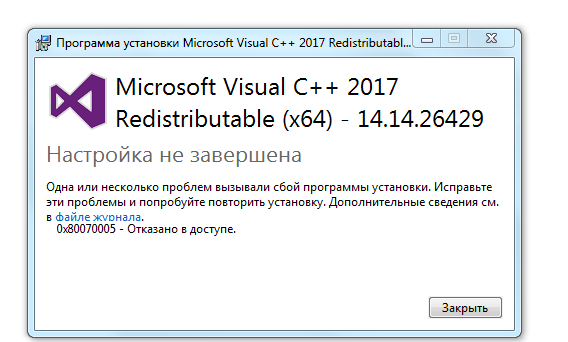 Они были разработаны для уменьшения объема кода, необходимого приложению для создания необходимых функций, таких как рендеринг звука и графики. Несмотря на то, что файлы DLL поставляются с компонентами Windows, если они повреждены, вы можете автоматически загрузить их, установив среду выполнения VC.
Они были разработаны для уменьшения объема кода, необходимого приложению для создания необходимых функций, таких как рендеринг звука и графики. Несмотря на то, что файлы DLL поставляются с компонентами Windows, если они повреждены, вы можете автоматически загрузить их, установив среду выполнения VC.
2. Установите модуль DirectX.
Поскольку эта ошибка в основном возникает из-за поврежденных файлов DLL, вы можете попробовать переустановить все версии Microsoft Visual C++, так как они содержат десятки файлов DLL, используемых приложениями для различных задач. Есть два способа восстановить поврежденные DLL-файлы: либо установить все компоненты, содержащие DLL-файлы, либо загрузить конкретный DLL-файл и заменить его поврежденным.
Чтобы переустановить распространяемый Microsoft Visual, выполните следующие действия:
- Нажмите одновременно клавиши Windows + R , чтобы открыть окно Run .

- Введите appwiz.cpl и нажмите OK , чтобы открыть окно «Программы и компоненты». Переход к панели управления «Программы и компоненты»
- Щелкните правой кнопкой мыши Microsoft Visual C++ и выберите Удалить . ++
- Нажмите « Uninstall », когда вы увидите окно деинсталлятора среды выполнения VC.
- Повторите этот процесс для всех версий Microsoft Visual C++.
- После удаления всех компонентов нажмите клавишу Windows и введите « Командная строка ».
- Щелкните правой кнопкой мыши командную строку и выберите Запуск от имени администратора . Запуск командной строки от имени администратора
- После открытия командной строки введите следующую команду для очистки хранилища компонентов:
Dism.exe /online /Cleanup- Изображение /StartComponentCleanup
Запуск команды DISM Cleanup Image
- После завершения закройте командную строку и загрузите по ссылке ZIP-файл, содержащий все версии Microsoft Visual C++.

- После завершения распакуйте папку ZIP с помощью утилиты WinRar.
- Перейдите в извлеченную папку и запустите файл « Install_all ». При этом будут установлены все версии Microsoft Visual C++, выпущенные до сих пор. Установка компонентов Microsoft Visual C++
- После завершения перезагрузите компьютер и попытайтесь запустить приложение или игру, чтобы проверить, устранена ли ошибка.
2. Установите модуль DirectX.
DirectX — это группа интерфейсов прикладного программирования (API), которые используются для разработки, рендеринга и управления графикой. Игры разрабатываются с использованием API DirectX, что помогает разработчикам игр не писать новые версии для каждой новой видеокарты. Модуль DirectX содержит множество DLL-файлов, и когда некоторые из них повреждаются, появляется ошибка 0xc00007b при попытке запуска любой игры или приложения.
Поэтому попробуем установить модуль DirectX, который перезапишет поврежденные файлы DLL новыми.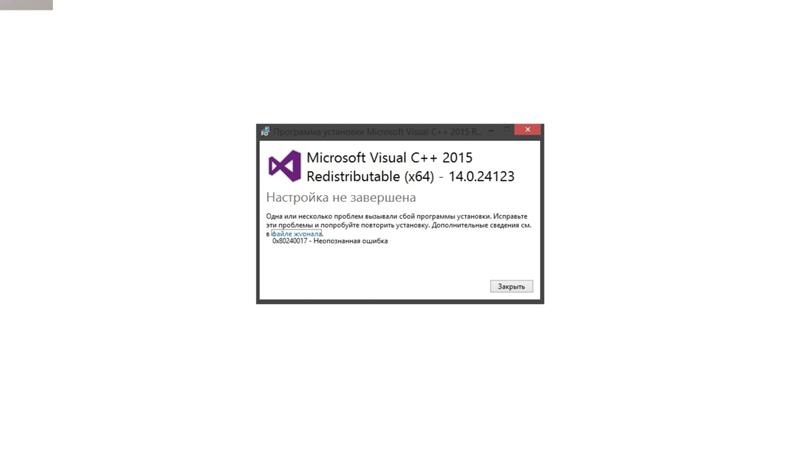
Чтобы установить DirectX, выполните следующие действия:
- Загрузите программу установки DirectX по ссылке.
- После завершения загрузки дважды щелкните программу установки и следуйте основным инструкциям по установке. Установка компонента DirectX
- После завершения попробуйте запустить игру или приложение, вызвавшее ошибку, чтобы проверить, сохраняется ли проблема.
3. Установите .NET Framework.
.NET Framework используется для разработки приложений для Windows. Следовательно, если для запуска приложения требуется .NET Framework, но он не установлен в вашей Windows, попробуйте установить .NET Framework, чтобы исправить эту ошибку.
Чтобы установить .Net Framework:
- Нажмите клавишу Windows и введите « Компоненты Windows ».
- Здесь выберите .Net Framework 3.5 и .Net Framework 4.8 .
- После завершения нажмите OK , чтобы установить компоненты.
 Установка Net Framework 3.5 и 4.8
Установка Net Framework 3.5 и 4.8 - После завершения попробуйте запустить приложение или игру-виновник, чтобы проверить, устранена ли ошибка.
4. Найдите поврежденный файл DLL с помощью Dependency Walker.
Dependency Walker — это диагностический инструмент, который позволяет пользователям находить поврежденный файл DLL, из-за которого игра или приложение отображает сообщение об ошибке. С помощью этого инструмента вы сможете обнаружить поврежденный файл DLL. Как только вы обнаружите его, вы можете заменить поврежденный файл DLL.
Для этого выполните следующие действия:
- Загрузите Dependency Walker по ссылке.
- После завершения загрузки извлеките папку, используя WinRAR или 7-Zip .Извлечение папки ZIP
- Затем перейдите в извлеченную папку и запустите приложение Dependency Walker . Запуск приложения Dependency Walker
- Нажмите «Файл» > «Открыть» 900 17 и найдите файл .
 exe приложения. Приступая к просмотру файла
exe приложения. Приступая к просмотру файла - Выберите файл .exe и нажмите « Открыть ». файл, вызывающий ошибку. Примечание. Убедитесь, что у вас есть совместимые DLL-файлы для вызывающего приложения в соответствии с архитектурой ОС. Если у вас есть 32-разрядные файлы DLL для вызывающего приложения, но ваша Windows основана на 64-разрядной архитектуре, загрузите 64-разрядный файл DLL. Поиск поврежденного файла DLL
- Чтобы загрузить файл DLL, посетите сайт dll-files.com и найдите нужный файл DLL. Поиск файла DLL
- Загрузите файл DLL в соответствии с архитектурой вашей ОС. Загрузка файла DLL
- Чтобы проверить архитектуру ОС Windows, нажмите клавиши Windows + R , чтобы запустить программу запуска .
- Введите « msinfo32 » в поле поиска и нажмите « OK », чтобы открыть окно «Информация о системе». Открытие конфигурации системы
- Проверьте тип вашей системы и загрузите файл DLL соответственно.
 Проверка типа системы
Проверка типа системы - После завершения загрузки извлеките папку и перейдите в нее. Извлечение папки DLL
- Скопируйте файл DLL из папки. Копирование файла DLL
- Вставьте файл DLL в следующий каталог.
C:\Windows\System32
- Появится короткое окно с просьбой заменить файл существующим. Выберите « Заменить файл в месте назначения .Замена поврежденного файла DLL новым
- После завершения запустите соответствующую игру или приложение, чтобы проверить, устранена ли ошибка.
5. Восстановите поврежденные файлы DLL.
Поскольку эта ошибка возникает из-за некоторых распространенных файлов DLL, мы можем попытаться заменить их, чтобы решить эту проблему. Наиболее распространенным файлом DLL, вызывающим эту ошибку, является xinput1_3.dll. Если этот файл поврежден вредоносным программным обеспечением, игра или приложение не могут использовать его по назначению, что приводит к появлению этого сообщения об ошибке.
Перейдите по ссылке и скачайте папку. Эта папка содержит все распространенные файлы DLL, которые обычно требуются Windows или приложениям для правильной работы.
Приложения и игры разрабатываются с использованием файлов DLL. Поэтому, если после замены DLL-файлов Windows ошибка сохраняется, можно попробовать заменить DLL-файлы приложения или игры.
- После загрузки папки щелкните ее правой кнопкой мыши и извлеките с помощью утилиты WinRAR. Извлечение папки с файлами DLL
- После завершения откройте извлеченную папку и перейдите к файлам DLL. Скопируйте их все, нажав Ctrl + A на клавиатуре. Копирование файлов DLL
- Теперь перейдите в следующее место.
C:\Windows\System32
- Вставьте сюда все скопированные DLL-файлы и выберите « Заменить файл в месте назначения ». Вставка DLL-файлов
- После этого попробуйте запустить приложение. Если ошибка сохраняется, выполните оставшиеся шаги.

- Снова перейдите в папку с извлеченным файлом DLL и на этот раз перейдите к внутриигровая папка > Ошибка решения > 64 или 32 (в зависимости от архитектуры вашей ОС) .
- Скопируйте DLL-файлы, щелкните правой кнопкой мыши ярлык игры на рабочем столе и выберите « Открыть расположение файла ». Вы также можете напрямую перейти в папку с игрой. , а затем попробуйте запустить игру, чтобы проверить, устранена ли ошибка. Вставка DLL-файлов в папку с игрой
6. Переустановите проблемное приложение.
Если ошибка еще не устранена, возможно, файлы DLL приложения были повреждены вредоносным ПО или сторонним антивирусным программным обеспечением. Чтобы убедиться в этом, попробуйте переустановить игру или приложение, что исправит все поврежденные файлы DLL, вызывающие эту ошибку.
Чтобы переустановить приложение, выполните следующие действия:
- Откройте настройки и перейдите к Приложения слева.

- Откройте настройки Установленные приложения и найдите приложение или игру, вызывающую ошибку. Переход к установленным приложениям
- Нажмите « Удалить ». Затем снова нажмите « Uninstall », чтобы подтвердить действие. Удаление вызывающего приложения
- Теперь выполните оставшиеся шаги, чтобы удалить приложение.
- После завершения загрузите приложение с официального сайта и установите его на свой компьютер, чтобы проверить, сохраняется ли ошибка.
7. Обновите Windows.
Файлы DLL можно восстановить путем обновления Windows, так как Windows проверяет защищенные системные файлы во время установки обновлений. Кроме того, если в вашей Windows отсутствует какая-либо версия Microsoft Visual C++ или .NET Framework, содержащая конкретный файл DLL, вызывающий эту ошибку, попробуйте обновить Windows, чтобы получить все версии Microsoft Visual C++ и .NET Framework, необходимые для решения этой проблемы.
Чтобы обновить Windows:
- Нажмите клавишу Windows и введите « Проверить наличие обновлений .Открытие настроек Центра обновления Windows из меню «Пуск»
- Запустите настройки обновления Windows и нажмите Проверить наличие обновлений .Установка ожидающих обновлений Windows
- Если обновления найдены, загрузите их и перезагрузите компьютер, чтобы установить их.
- После завершения запустите соответствующее приложение или игру, чтобы проверить, устранена ли ошибка.
8. Запустите средство проверки системных файлов.
Средство проверки системных файлов, сокращение от SFC, представляет собой утилиту командной строки, которая используется для восстановления поврежденных системных файлов из папки кэша, таких как файлы DLL и исполняемые файлы. Чтобы выполнить команду sfc, выполните следующие действия:
- Нажмите клавишу Windows и выполните поиск командной строки.
- Щелкните правой кнопкой мыши Командную строку и выберите Запуск от имени администратора.

Запуск командной строки от имени администратора - Введите следующую команду и дождитесь завершения процесса проверки.
sfc/scannow
Запуск проверки системных файлов для восстановления DLL-файлов
- После выполнения команды она сообщит вам, что поврежденные системные файлы были восстановлены.
- После этого запустите приложение или игру, чтобы проверить наличие ошибок. Если ошибка не устранена, перейдите к окончательным решениям.
9. Используйте утилиту восстановления системы.
Утилита восстановления системы — это средство устранения неполадок, которое делает снимок текущего состояния системных файлов, защищенных Windows, и сохраняет его в качестве точки восстановления. Это позволяет пользователям восстановить предыдущее состояние Windows, если что-то пойдет не так. Однако этот процесс требует создания точки восстановления, когда Windows и приложения работали правильно.
- Чтобы использовать точку восстановления, нажмите одновременно клавиши Win + R, чтобы открыть программу «Выполнить».

- Введите команду « rstrui » в программе «Выполнить» и нажмите « OK », чтобы запустить утилиту. Открытие настроек восстановления системы
- Нажмите « Next », выберите точку восстановления и нажмите « Далее » снова. Выбор точки восстановления
- Нажмите Готово , чтобы восстановить Windows в предыдущее состояние.
- После завершения запустите соответствующее приложение или игру, чтобы проверить, устранена ли ошибка.
10. Сброс или переустановка Windows
Если ошибка не устранена, последним методом является сброс или переустановка Windows. Если вы планируете переустановить Windows, обратитесь к разделу «Как переустановить Windows». Однако, если вы хотите сбросить Windows, вы можете выполнить следующие действия. Сброс Windows не удалит ваши данные, если вы выберете опцию «Сохранить мои файлы», но удалит драйверы и программы, расположенные на диске Windows.
Для сброса Windows:
- Щелкните меню «Пуск» и введите « Reset this PC » в поле поиска. Открытие настроек сброса системы
- Откройте настройки и нажмите « Reset PC ». Приступая к сбросу ПК
- Выберите « Keep my files » из параметры, затем выберите « Локальная переустановка ». Это сбросит вашу Windows, как будто она была недавно установлена. Сброс Windows
- После завершения ваша ошибка должна быть исправлена.
Ошибка 0xc00007b Не удалось правильно запустить приложение — часто задаваемые вопросы
Как исправить код ошибки 0xc000007b?
Поскольку эта ошибка вызвана файлами DLL, вы можете попробовать установить DirectX и Microsoft Visual C++, чтобы исправить эту ошибку. При установке Microsoft Visual C++ обязательно установите все его версии.
Что приводит к тому, что приложение не может правильно запуститься Ошибка 0xC000007B?
Ошибка 0xc000007b вызвана поврежденными файлами DLL. Игры и приложения используют файлы DLL для связи с графической картой для рендеринга векторов и графики. Файлы DLL включены в Microsoft Visual C++ и DirectX. Поэтому, если DLL-файлы Microsoft Visual C++ или DirectX отсутствуют или повреждены, вы столкнетесь с этой проблемой 9.0003
Игры и приложения используют файлы DLL для связи с графической картой для рендеринга векторов и графики. Файлы DLL включены в Microsoft Visual C++ и DirectX. Поэтому, если DLL-файлы Microsoft Visual C++ или DirectX отсутствуют или повреждены, вы столкнетесь с этой проблемой 9.0003
ОБ АВТОРЕ
Camtasia Screen Recorder, Video Editor
{{всего}}
{{#каждый элемент}}
{{#каждый элемент}}
{{#iff path ‘===’ ‘SystemExtension.shippingcalculation’}}
Доставка:
{{this.total}}
{{/iff}}
{{/каждый}}
{{/каждый}}
{{#каждый заказ}}
{{#iff taxValue «!==» 0}}
{{#taxLabel taxType ‘Налог:’ ‘НДС:’ ‘Налог на потребление:’}}{{/taxLabel}}
{{tax}}
{{/iff}}
{{itemCount this}} {{#isPlural this }} items{{else}} Item{{/isPlural}}
Итого:
{{total}}
{{/каждый}}
Быстро и легко создавайте видео профессионального качества с помощью Camtasia. Запишите свой экран или загрузите существующее видео, а затем принесите «Вау!» с эффектами, музыкой и многим другим.
Запишите свой экран или загрузите существующее видео, а затем принесите «Вау!» с эффектами, музыкой и многим другим.
Обучение
Делиться своими знаниями еще никогда не было так просто! Начните с загрузки презентации или существующего видеоматериала, а затем сделайте снимок экрана, камеры и микрофона, чтобы создать видео профессионального качества, которое упрощает сложные идеи, демонстрирует новый процесс, обучает людей новым навыкам и многому другому.
Inspire
Готовы удивить! ваши зрители? В Camtasia есть все необходимое для создания невероятных видеороликов в рекордно короткие сроки. С легкостью добавляйте эффектности и изюминки в свои видео с помощью эффектов, переходов, музыки и многого другого. Лучше всего то, что их невероятно легко найти, использовать и настроить, что оставляет вам больше времени на создание.
Excite
Сконцентрируйте внимание аудитории на действии с помощью текста, форм, анимации и многого другого. Увеличьте масштаб, чтобы выделить детали. Привлекайте внимание с помощью настраиваемого курсора. Добавляйте эффекты к идеям перехода или просто добавляйте изюминку. Варианты так же безграничны, как и ваше воображение!
Привлекайте внимание с помощью настраиваемого курсора. Добавляйте эффекты к идеям перехода или просто добавляйте изюминку. Варианты так же безграничны, как и ваше воображение!
Камера
Делайте снимки с камеры во время записи, чтобы придать своим видео индивидуальность. Разместите видео с камеры в любом месте на холсте.
Микрофон
Отличный звук — важный элемент вашего видео. Camtasia позволяет легко захватывать ваш микрофон для кристально чистого голоса.
Системный звук
Хотите поделиться звуками, генерируемыми вашим программным обеспечением или компьютером? Теперь ваши зрители могут слышать то, что слышите вы.
Данные курсора
Курсор мыши может помочь выделить важные функции или элементы UX. Запишите эти данные, чтобы их было легче редактировать позже.
Шаблоны
Переходите от нуля к более быстрому выполнению задач с помощью готовых шаблонов. Или создайте свои собственные и поделитесь ими со своей командой.
Ресурсы
Удивительные видеоклипы, музыка, изображения и многое другое у вас под рукой — просто перетащите их на временную шкалу!
Поведение
Знаете ли вы, что ваш текст может танцевать? Поведение Camtasia позволяет легко анимировать текст для этого дополнительного удара.
Замена курсора
Замените курсор или увеличьте его размер, чтобы он выделялся!
Сглаживание пути
Сглаживание движений мыши или создание совершенно нового пути.
Поддерживаемые форматы файлов
Camtasia может импортировать файлы различных форматов. Некоторые популярные варианты как для Windows, так и для Mac включают в себя:
- Видео: TREC, MP4, MOV, Lottie, MTS, M2TS, Apple ProRes
- Аудио: MP3, M4A, WAV
- Изображение: GIF, JPG, PNG, PPT, PPTX
Полный список и дополнительные сведения о каждой операционной системе см.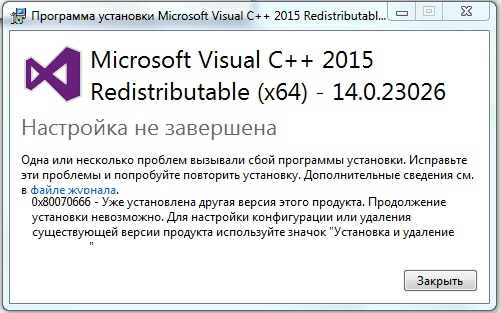 в следующих статьях: Windows и macOS
в следующих статьях: Windows и macOS
Системные требования
Camtasia Системные требования
- Microsoft Windows 10 (64-разрядная) версии 20h3 или более поздней (Рекомендуется: Microsoft Windows 11 (64-разрядная) версии 22h3 или более поздней)
- ЦП Intel ® 6-го поколения или новее – или AMD Ryzen ™ 2000 Series или новее (рекомендуется: Intel ® 12-го поколения или новее – или AMD Ryzen ™ 4000 Series или новее процессор)
- Минимум 8 ГБ ОЗУ (рекомендуется: 16 ГБ ОЗУ или больше)
- 4 ГБ свободного места на диске (рекомендуется: SSD с 4 ГБ свободного места на диске)
- Размеры дисплея 1366 x 768 или больше (рекомендуется 1920 x 1080 или больше)
- Microsoft .NET 4.7.2 или более поздняя версия (входит в комплект), среда выполнения WebView2 (входит в комплект), распространяемый компонент Microsoft Visual C++ 2019 (входит в комплект), для Windows N требуется пакет MediaFeature для Windows N.
 (Рекомендуется: Microsoft .NET 4.7.2 или более поздняя версия ( входит в комплект), среда выполнения WebView2 (входит в комплект), распространяемый компонент Microsoft Visual C++ 2019 (входит в комплект), для Windows N требуется пакет MediaFeature для Windows N.)
(Рекомендуется: Microsoft .NET 4.7.2 или более поздняя версия ( входит в комплект), среда выполнения WebView2 (входит в комплект), распространяемый компонент Microsoft Visual C++ 2019 (входит в комплект), для Windows N требуется пакет MediaFeature для Windows N.) - Доступно 2 ГБ видеопамяти (встроенный или выделенный графический процессор) (Рекомендуется: доступно 4 ГБ видеопамяти (встроенный или выделенный графический процессор))
- Внутренний микрофон (рекомендуется: USB или другой внешний микрофон для записи голоса)
- Доступ в Интернет требуется для входа/активации Camtasia и/или ее пробной версии
Рекомендации для конкретных функций (Windows)
- Импорт Powerpoint и надстройка Camtasia для PowerPoint требуют PowerPoint 2016, 2019или позже
- Воспроизведение с помощью Smart Player поддерживается в Microsoft Edge, последней версии для Chrome, Firefox и Safari, iOS 11+ (Safari), Android 5+
- Руководство по редактированию 4K, 60 кадров в секунду, записи HFR и поведениям
Системные требования Camtasia (Mac)
- macOS 11.
 0 (рекомендуется: macOS 13.0 или новее)
0 (рекомендуется: macOS 13.0 или новее) - Процессор Intel ® Core ™ i5 с 4 ядрами ЦП; или однокристальная система M1 поколения 1 (рекомендуется: Intel 9 с тактовой частотой 2,4 ГГц).0519 ® Core ™ Процессор i5 с 4 ядрами ЦП или лучше; однокристальная система M1 Pro/Pro Max поколения 1)
- 8 ГБ ОЗУ (рекомендуется: 16 ГБ ОЗУ или больше)
- 4 ГБ свободного места на диске (рекомендуется: SSD с 4 ГБ свободного места на диске)
- Внутренний микрофон (рекомендуется: USB или другой внешний микрофон для записи голоса)
- Для импорта Powerpoint требуется PowerPoint 2016, 2019 или новее для Mac, воспроизведение с помощью Smart Player поддерживается в Microsoft Edge, последняя версия для Chrome, Firefox и Safari, iOS 11 или новее, Android 5 или новее
- Доступ в Интернет требуется для входа/активации Camtasia и/или ее пробной версии
Сколько лицензий поставляется с Camtasia?
Вы можете установить лицензию на два компьютера для одного пользователя.
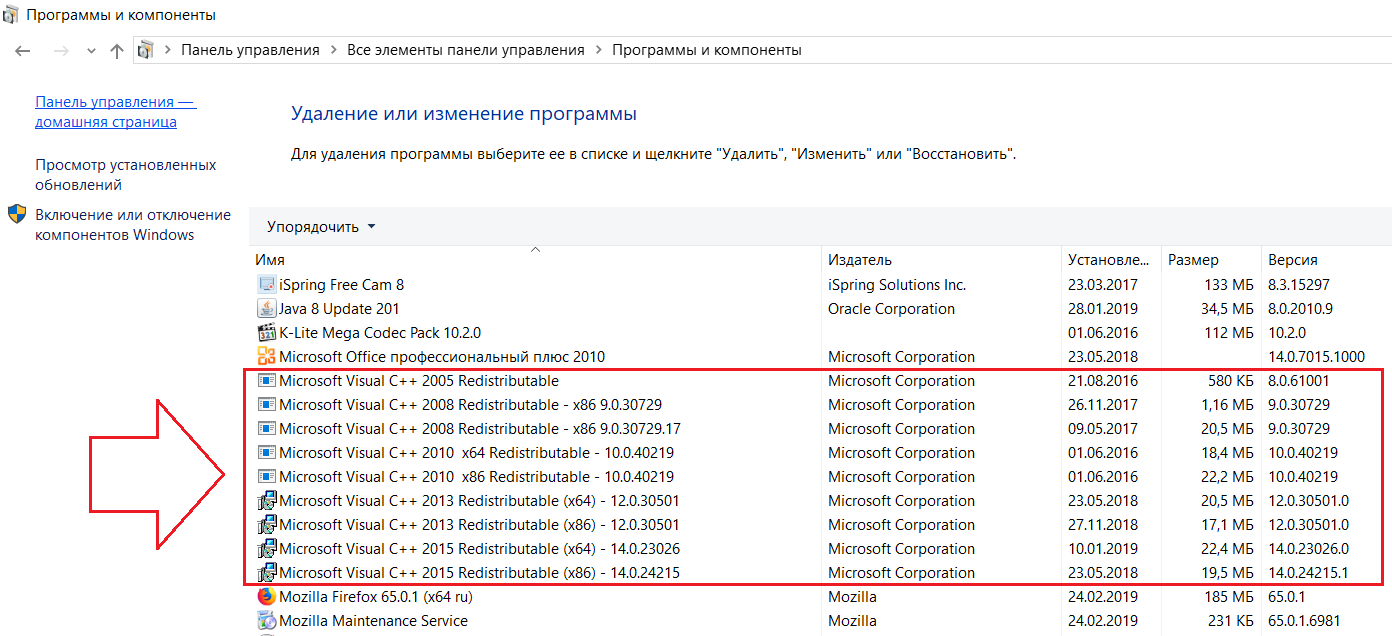 microsoft.com/ru-ru/download/details.aspx?id=49093 — Windows 7 x64
microsoft.com/ru-ru/download/details.aspx?id=49093 — Windows 7 x64 1-KB2999226-x64.cab (для Windows 8.1 x64). Скопируйте этот файл в удобное расположение (лучше не на рабочий стол, а, например, в корень диска C:, так будет проще вводить путь в следующей команде).
1-KB2999226-x64.cab (для Windows 8.1 x64). Скопируйте этот файл в удобное расположение (лучше не на рабочий стол, а, например, в корень диска C:, так будет проще вводить путь в следующей команде). 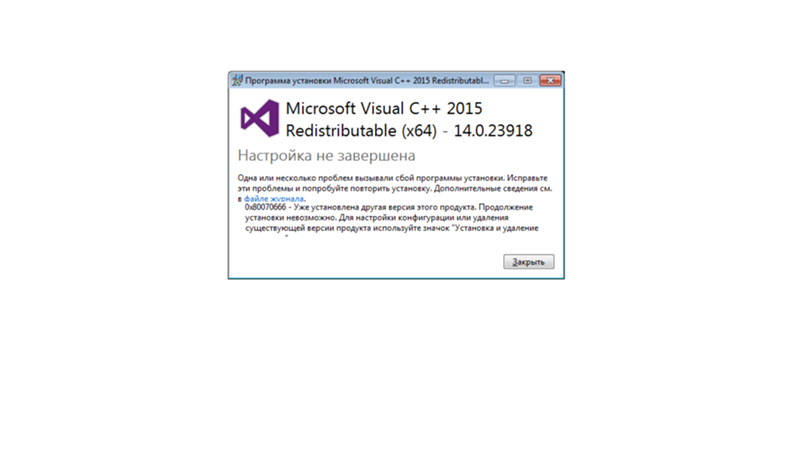

 Установка Net Framework 3.5 и 4.8
Установка Net Framework 3.5 и 4.8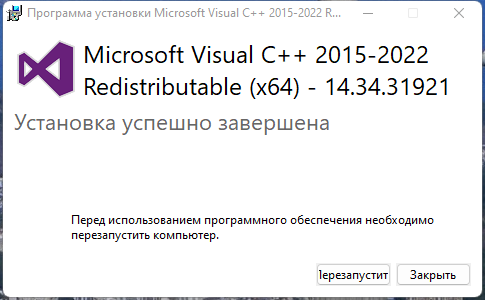 exe приложения. Приступая к просмотру файла
exe приложения. Приступая к просмотру файла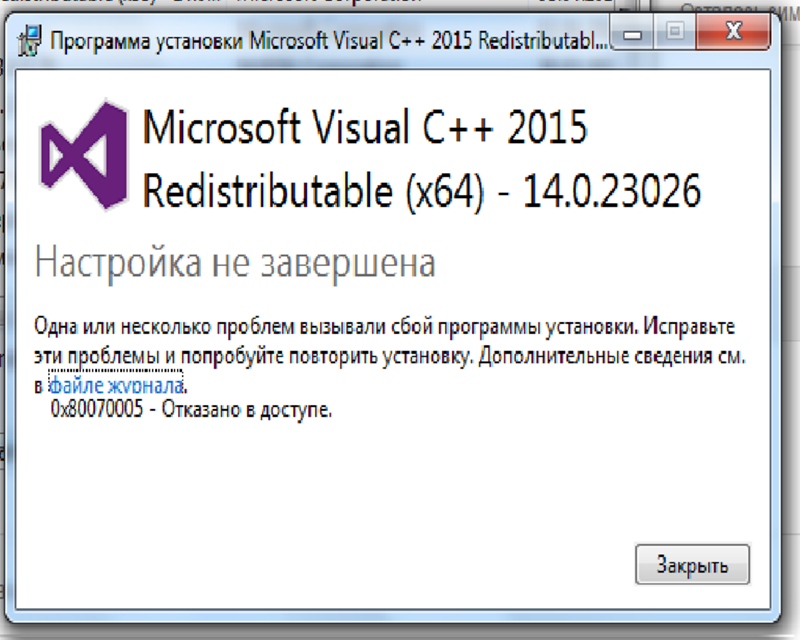 Проверка типа системы
Проверка типа системы
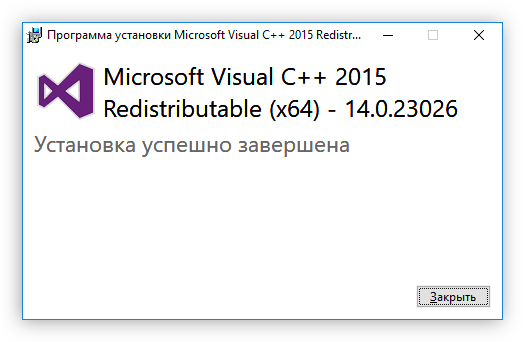

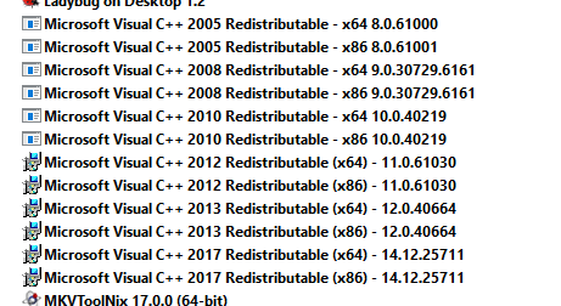
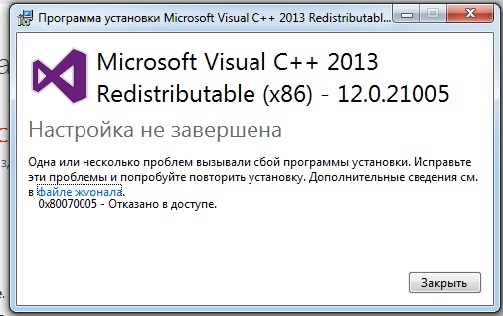 (Рекомендуется: Microsoft .NET 4.7.2 или более поздняя версия ( входит в комплект), среда выполнения WebView2 (входит в комплект), распространяемый компонент Microsoft Visual C++ 2019 (входит в комплект), для Windows N требуется пакет MediaFeature для Windows N.)
(Рекомендуется: Microsoft .NET 4.7.2 или более поздняя версия ( входит в комплект), среда выполнения WebView2 (входит в комплект), распространяемый компонент Microsoft Visual C++ 2019 (входит в комплект), для Windows N требуется пакет MediaFeature для Windows N.)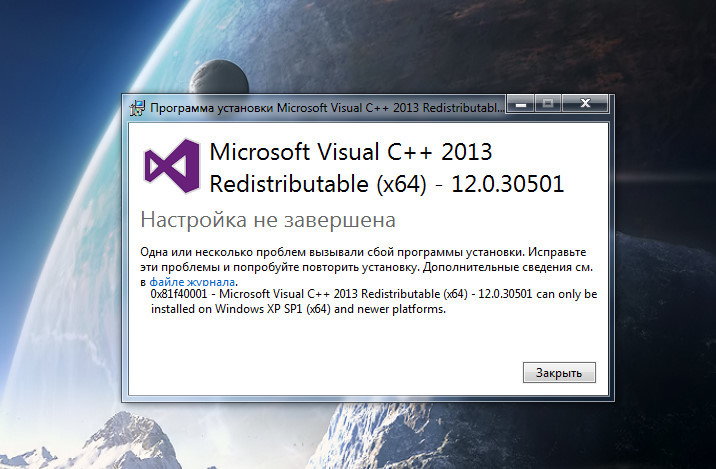 0 (рекомендуется: macOS 13.0 или новее)
0 (рекомендуется: macOS 13.0 или новее)